Win7系统禁用集成声卡的方法 Win7系统怎么禁用集成声卡
发布时间:2017-07-04 14:09:04 浏览数:
今天给大家带来Win7系统禁用集成声卡的方法,Win7系统怎么禁用集成声卡,让您轻松解决问题。
在现在主流的电脑上一般都集成了声卡,不过由于一些朋友对音质要求比较高往往会单独安装一块独立声卡,这个时候通常我们会将原来的集成声卡给禁用屏蔽掉,减少平常两块声卡冲突的机会,那么在win7系统中如何禁用集成声卡呢?下面小编就跟大家分享一下操作方法。方法一、在电脑BIOS中屏蔽禁用板载声卡:
1、打开电脑,然后安DEL键,进入到BIOS设置界面;
2、在BIOS众多选项中寻找 带有 Onboard Audio Controller 或 HD Audio 或 Ac97 Audio select 等标识的选项,然后设置为Disabled (关闭),当然每款主板BIOS都不同,所以我们也只能找了,大家可以参考下面的图例:
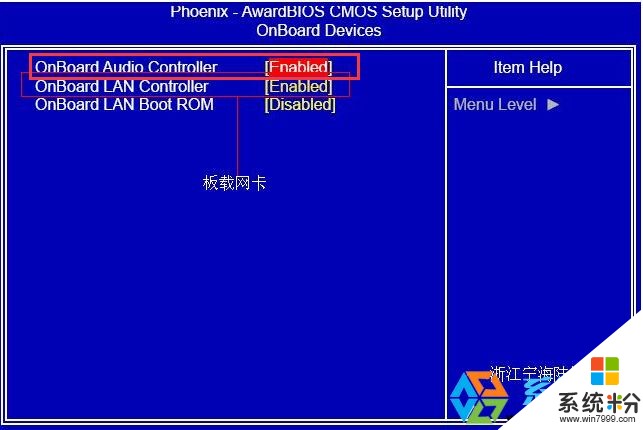

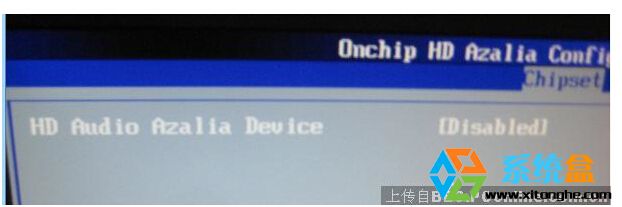

3、设置完成后,按F10 保存并重启Win7系统,之后我们在win7系统中就不会再看到有集成声卡了。
方法二、如果你觉的上面的方法太繁琐的话我们也可以在win7系统中禁用集成声卡
1、右键点击计算机图标,选择属性,然后再点击“设备管理器”;
2、在设备管理器中展开“声音视频和游戏控制器”,然后找到你的集成声卡,右键点击选择“禁用”;如图:
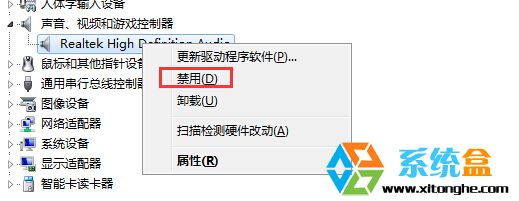
以上两个方案都能让我们完全禁用集成声卡,让独立声卡不受集声的干扰,小编就分享到这里,希望对大家有帮助。
以上就是Win7系统禁用集成声卡的方法,Win7系统怎么禁用集成声卡教程,希望本文中能帮您解决问题。